Ако сте заседнали вкъщи поради самоизолацията на COVID-19, вероятно няма да тренирате достатъчно тези дни. И все пак трябва да се опитате да поддържате себе си във форма, както за вашето психическо, така и за вашето физическо благополучие. Apple Watch определено може да помогне и можете да персонализирате данните, които показва по време на тренировки, така че да виждате само това, от което се нуждаете.
Може би не е нужно да знаете текущото темпо за вашата разходка на закрито или не ви пука да се разсейвате от изгарянето на калории по време на йога сесия. Нека да видим как да персонализираме тренировките на Apple Watch според вашите лични нужди.
Останете във форма у дома
Първо, разгледайте нашите серия домашни тренировки, от резидент Култът към Mac твърдо тяло Греъм Бауър. Това ще ви поддържа здрави и здрави, както и ще ви позволи да продължите да затваряте пръстените на Apple Watch. Цялата поредица е проектирана да се прави у дома. Дори и да живеете в малък апартамент, без нищо друго освен кухненска маса за обзавеждане, вие сте покрити. Можете също да се впуснете
едномесечната серия CultFit Home Workout, или натиснете вашия Apple TV в сервиз като инструктор по фитнес.Какви са показателите за тренировка на Apple Watch?

Снимка: Култът към Mac
Показатели за тренировка са редовете данни, които се показват на вашия Apple Watch по време на тренировка. На горната снимка на екрана можете да видите показателите за разходка на закрито. В това ръководство ще видим как да замените тези показатели с други, как да изключите тези, които не искате, и как да покажете само един голям показател, ако предпочитате това.
Как да персонализирате тренировките на Apple Watch
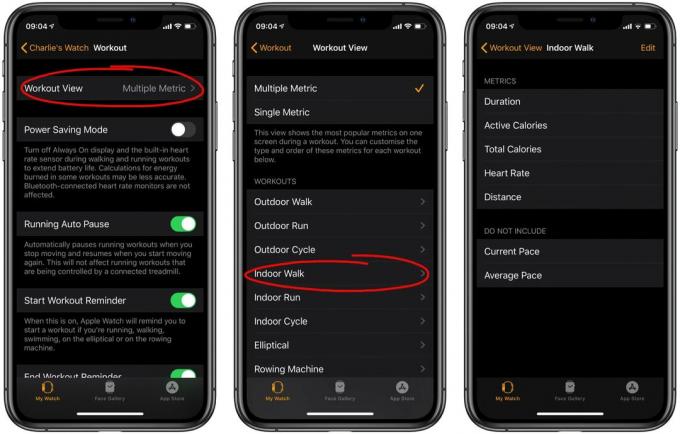
Снимка: Култът към Mac
Отворете приложението Watch на вашия iPhone. Да, това е най-лошата икона, проектирана от Apple. След това превъртете надолу до Тренировка и го докоснете. След това докоснете Изглед на тренировка в горната част на списъка. Ще видите списък с всички налични тренировки. Просто докоснете някой от тях, за да го персонализирате.
Изберете вашите показатели за тренировка
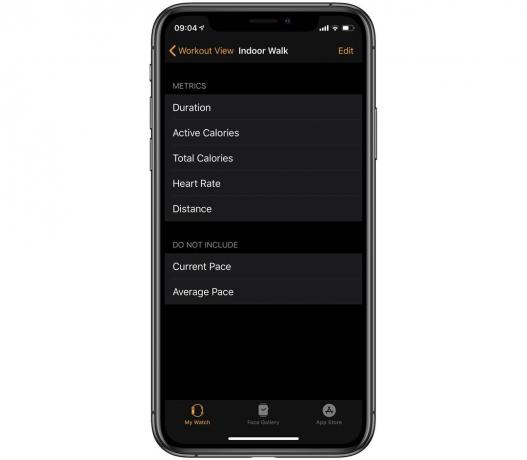
Снимка: Култът към Mac
Тук сме във вътрешната тренировка Walk Walk. Както можете да видите, показаните в момента показатели са в горната част, а допълнителните налични показатели са по -долу. За да ги размените, просто докоснете редактиране. Можете да използвате Изтрий и бутони за добавяне за да премахнете или добавите секции или просто да ги плъзнете между двете секции. Можете да имате колкото искате, до максимум. Наличните показатели варират в зависимост от типа тренировка.
Множество или единични показатели
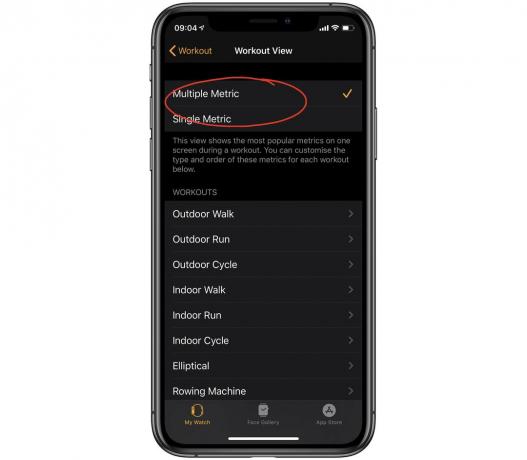
Снимка: Култът към Mac
Има и друг начин да видите вашите тренировки на Apple Watch. Досега работихме в изгледа с множество показатели. Но, както можете да видите на екранната снимка по -горе, има и изглед с единична метрика. Изберете това и ще видите нещо подобно на часовника си:

Снимка: Култът към Mac
В този режим изгледът на тренировка показва само един показател наведнъж и можете да преминете през тях с цифровата корона. Чудесно е, ако искате да се съсредоточите само върху едно число. Ако например карате колело нагоре по планина, може да искате да знаете само колко крака са останали, докато стигнете върха.
Ако активирате изглед с единична метрика, той ще се прилага за всички видове тренировки.
Сега, когато знаете как да приспособите тренировките си за Apple Watch да отговарят на вашите навици и нужди, време е да направите a домашна тренировка!

